Her er noen forslag for å løse problemet og gjøre Valorant spillbart igjen.
Riot Games har nok en gang skapt et tiltalende, gratis spill som mange spillere ikke kan få nok av.
Dette førstepersons skytespillet (FPS), Valorant, har hentet inspirasjon fra både CSGO og Overwatch. Det intense og spennende spillet gir deg sjelden mulighet til å slappe av.
I tillegg gjør Valorants format det til et solid alternativ til CSGO innen e-sport.
Generelt sett er spillere veldig engasjert i Valorant, noe som er forståelig. Men noen opplever feilkoden Van 1067, som indikerer at noe er feil. Det finnes ingen offisiell løsning fra Riot ennå, og denne feilkoden er ikke oppført på Valorants støttesider som en av de mulige feilene.
Det er altså ingen klar årsak til hvorfor dette kan skje. Likevel er her noen mulige årsaker:
- Feil med Vanguard
- Sikker oppstart er deaktivert
- TPM er slått av
- Problemer med Windows-oppdatering
- Programvarekonflikter, osv.
Les også: Slik fikser du TPM 2.0 Valorant-feil i Windows 11 på få minutter
I de følgende avsnittene presenteres noen løsninger som brukere har rapportert at fungerte for Valorant-samfunnet.
Gjenninstaller Vanguard
Vanguard er Valorants anti-juksemotor som jobber i bakgrunnen for å sørge for rettferdig spill. Det å gjenninstallere Vanguard er ofte det første spillere prøver for å løse denne feilen.
For å gjøre dette, høyreklikk på Vanguard-ikonet i systemstatusfeltet og velg «Avinstaller Vanguard».
Lukk deretter Riot-klienten og åpne den igjen. Denne gangen vil den vise et oppdateringsalternativ for Valorant. Klikk på det.
Denne oppdateringen er i praksis en gjenninstallasjon av Vanguard.
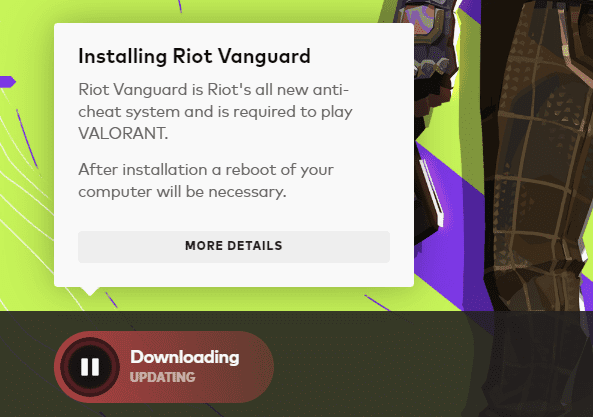
Start systemet på nytt etter oppdateringen. Prøv deretter å spille Valorant for å se om det lastes normalt.
Noen spillere har også rapportert at det hjalp å gjenninstallere hele spillet.
Sikker oppstart og TPM
Sikker oppstart er en Windows-funksjon som skal sørge for at oppstartsprosessen ikke er manipulert, og at ingen skadelig programvare blir installert. Dette er et av kravene for å oppgradere til Windows 11, sammen med TPM 2.0 (som vi kommer tilbake til).
Her må du gå inn i BIOS-innstillingene når systemet starter opp ved å trykke på en bestemt tast, som varierer avhengig av produsenten. På mitt Asus hovedkort, bruker jeg F2 eller Delete.
Alternativene for sikker oppstart finnes vanligvis i kategorien «Boot». På mitt Asus-hovedkort, var de under Boot > Secure Boot > Key Management.
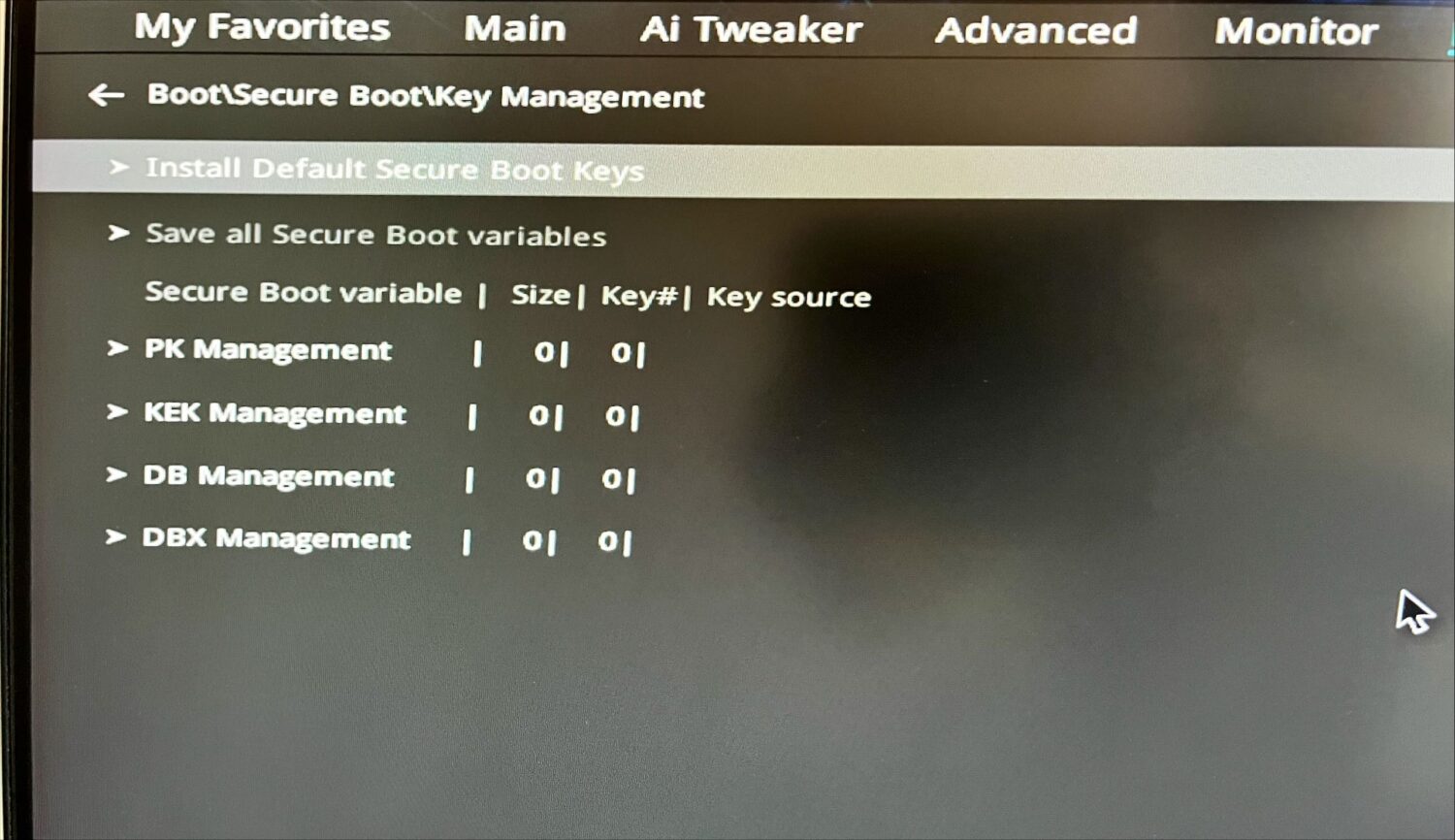
Hvis sikker oppstart allerede er aktivert, vil det være noen nøkler der. I så fall bør du klikke «Clear Secure Boot Keys», etterfulgt av «Install Default Secure Boot Keys».
I tillegg bør du sette OS-typen i sikker oppstart-delen til «Windows UEFI mode».
Til slutt må du aktivere TPM (Trusted Platform Module). TPM brukes hovedsakelig til Bitlocker-diskkryptering, Windows Hello, og for å sikre at maskinvaren ikke er manipulert.
På mitt system lå TPM under Advanced > Intel Platform Trust Technology.

Sett den til «Enabled».
Du kan deretter avslutte BIOS-modus og lagre innstillingene. Dette vil starte maskinen på nytt med sikker oppstart og TPM 2.0 aktivert med standardinnstillinger.
Som et valgfritt trinn kan du sjekke om sikker oppstart og TPM faktisk fungerer som de skal.
For å sjekke sikker oppstart, trykk Windows-tast + R, skriv inn «msinfo32» og trykk enter.
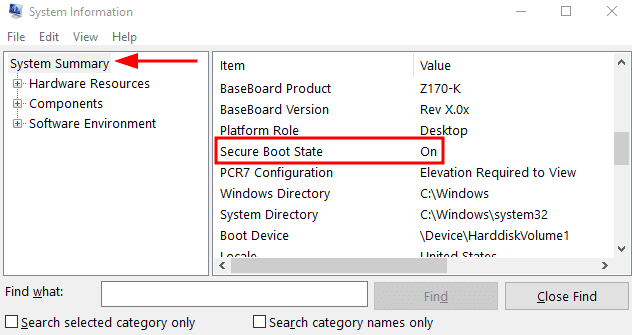
For TPM, skriv inn «tpm.msc» i Windows Kjør og trykk enter for å åpne administrasjonskonsollen.
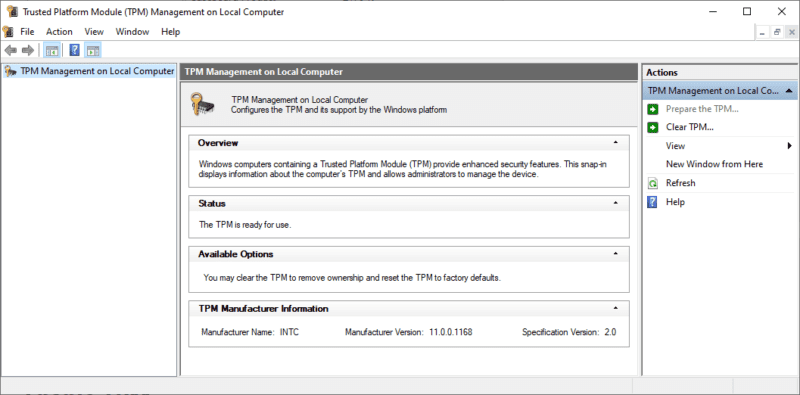
Her kan du se «Spesifikasjonsversjon: 2.0» i midtruten under «TPM Manufacturer Information». Dette betyr at TPM 2.0 er aktivert.
Se nå om du kan spille Valorant.
Selv om noen spillere rapporterte at denne metoden fungerte for dem på Windows 11, slo jeg personlig av sikker oppstart og TPM for å teste, og jeg kunne fortsatt spille Valorant uten problemer på Windows 10.
Sjekk VGC Service
VGC.exe er et program (tilknyttet Vanguard) som starter hver gang vi spiller Valorant og fortsetter å kjøre i bakgrunnen.
For noen brukere fungerte ikke dette som det skulle, og de måtte starte det manuelt for å omgå Valorant feilkode Van 1067.
For å gjøre dette, må du først starte selve spillet. Deretter åpner du Windows Kjør og skriver inn «services.msc».
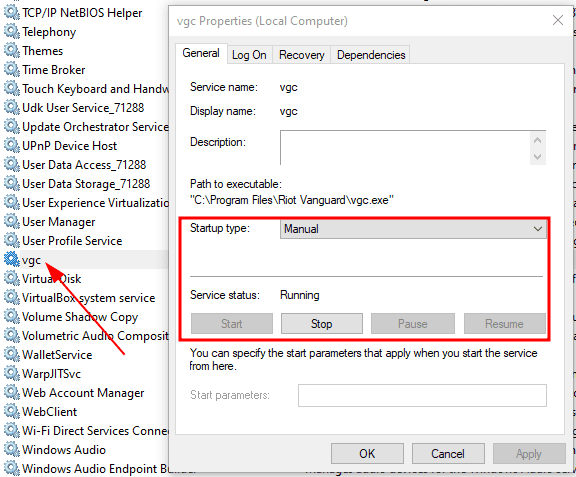
Siden spillet mitt kjører normalt, ser du at tjenestestatusen for vgc er «kjører». Start-knappen ville imidlertid vært aktiv hvis den ikke var det.
Klikk «Start» hvis denne tjenesten ikke kjører, og start Valorant på nytt. Du kan også endre oppstartstypen til «Automatisk» fra «Manuell» hvis problemet vedvarer.
Ren oppstart
Vi anbefaler dette trinnet for mange Windows-problemer. Dette fungerte også for noen brukere som senere fant ut at et bestemt program forårsaket konflikter og dermed denne feilen.
Denne prosessen innebærer å fjerne alle unødvendige programmer som kan forstyrre hovedprogrammet (Valorant i dette tilfellet).
Siden fremgangsmåten alltid er den samme, se den opprinnelige prosedyren for ren oppstart som vi skrev for å feilsøke krasj i Nvidia-kontrollpanelet.
For Valorant oppdaget en bruker Apples nettverkstjeneste «Bonjour», mens en annen spiller fant at «MSI Afterburner» forårsaket denne feilkoden.
Teknisk sett kan det være hvilken som helst programvare. Derfor er en ren oppstart den eneste metoden, om enn lang, for å identifisere årsaken.
Tilbakestill Windows
Det kan være tidkrevende å tilbakestille hele PC-en. Dette er imidlertid det siste trinnet der de fleste konflikter fjernes, og nye installasjoner «vanligvis» fungerer.
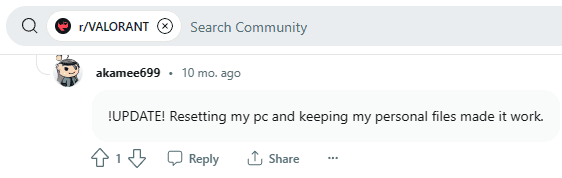
Før du fortsetter, husk å sikkerhetskopiere alt viktig. Likevel har det vært flere tilfeller der dette trinnet ikke løste problemet, og feilen kom tilbake.
Hvis du har prøvd alt og fortsatt ønsker å gå videre, her er Microsofts veiledning for hvordan du tilbakestiller en Windows-PC.
Andre løsninger
Noen andre brukerrapporterte løsninger inkluderer:
Avslutningsvis
Valorant har mye til felles med CSGO, men spesialeffektene, agentegenskapene osv. gir spillerne en ny og spennende spillopplevelse.
Van 1067 kan imidlertid noen ganger ødelegge opplevelsen. Vi håper inderlig at du ikke leser dette og allerede er i gang med å skyte 🔫 noen i Valorant.
Men hvis du fortsatt er her og stirrer fortvilet på den samme feilen, er det eneste du kan gjøre å vente på at RIOT skal utgi en oppdatering.
PS: Spill er ikke like gøy uten det rette utstyret. Og hvis du er uenig, har vi denne Gaming Gadgets-delen med anbefalinger som kan endre spillopplevelsen din til det bedre 😀.